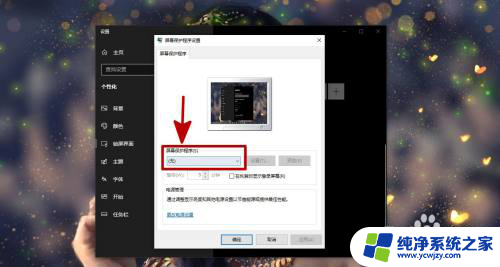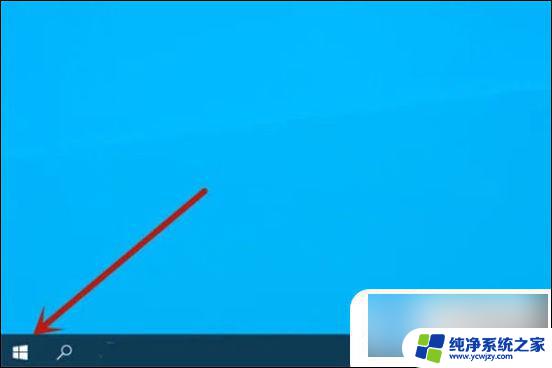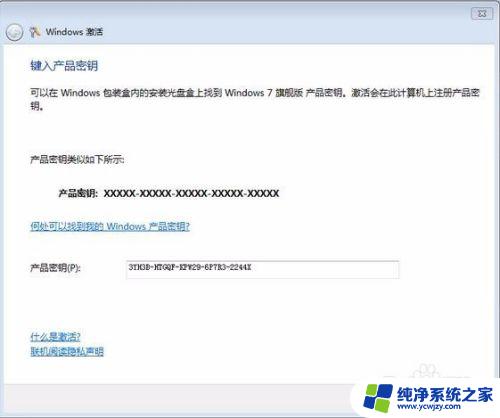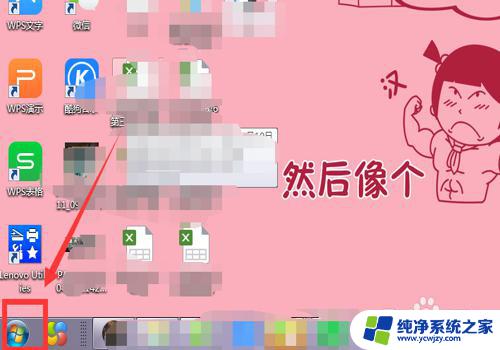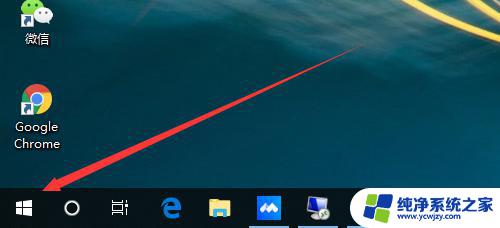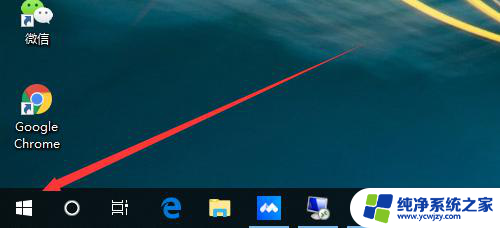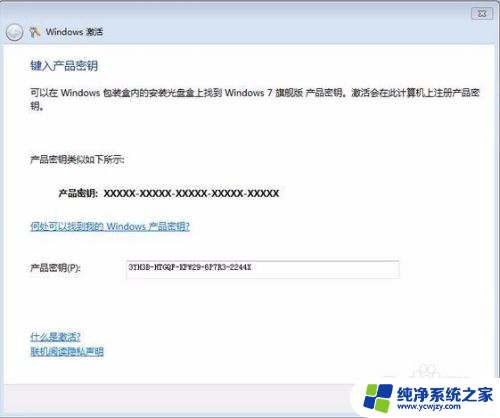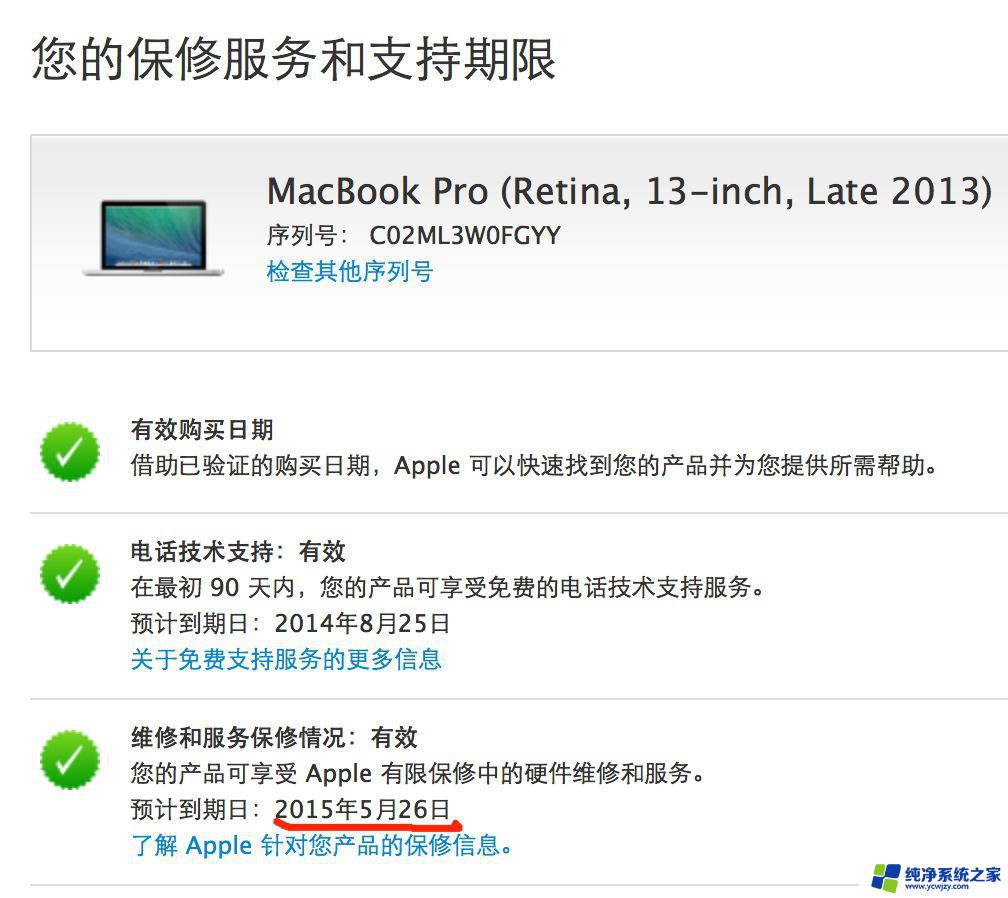华硕激活windows怎么激活 华硕笔记本系统激活步骤
华硕笔记本作为一款优秀的电脑品牌,其激活Windows系统的步骤也备受用户关注,对于华硕笔记本的用户来说,激活操作是使用电脑的第一步,只有成功激活系统,才能享受到电脑带来的便利和功能。华硕笔记本的系统激活步骤是怎样的呢?在本文中我们将详细介绍华硕笔记本系统激活的方法,帮助用户顺利完成激活过程,让电脑发挥出最佳性能。
方法一:通过产品密钥激活
1. 在华硕笔记本上找到贴有Windows 10产品密钥标签的位置。这通常位于笔记本电脑底部或电池插槽下方。
2. 打开开始菜单,点击“设置”。
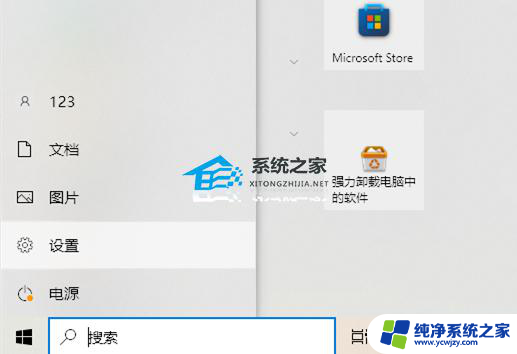
3. 在设置窗口中,选择“更新和安全”。
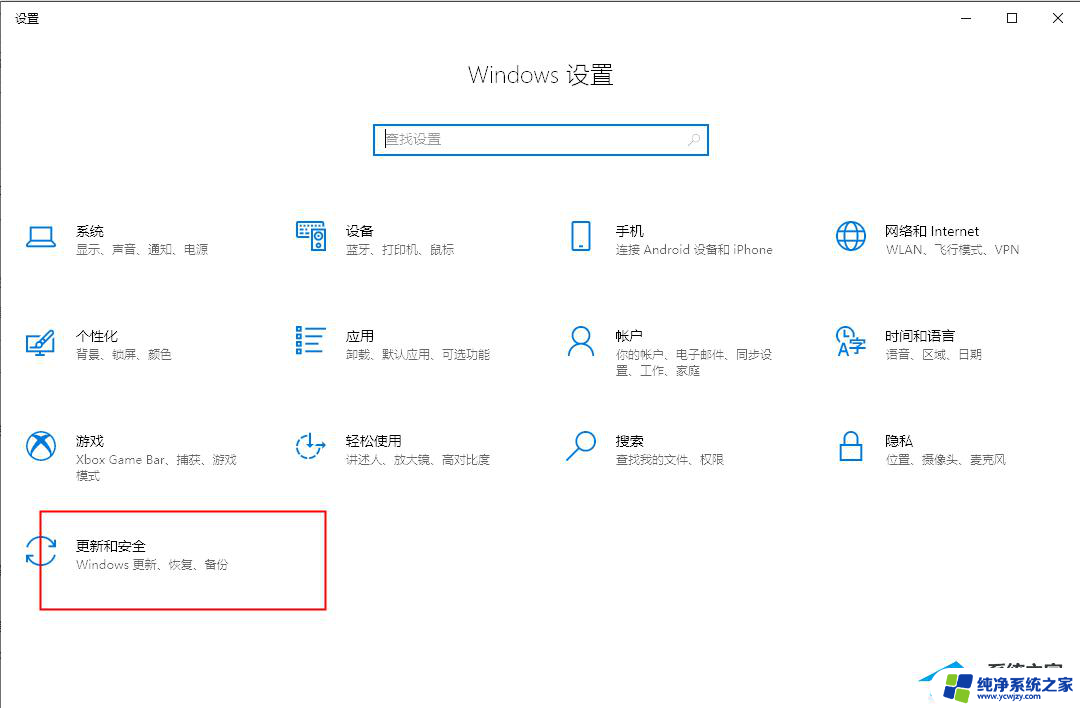
4. 在左侧导航栏中,选择“激活”。
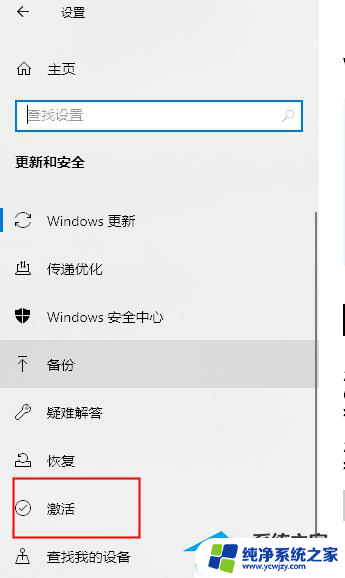
5. 在右侧,选择“更改产品密钥”。

6. 输入华硕笔记本上的Windows 10产品密钥,并按照屏幕上的指示完成激活过程。
方法二:数字许可证自动激活
1. 当你从官方渠道购买了预装有Windows 10的华硕笔记本时,它通常会自动激活。无需手动输入产品密钥。
2. 确保你的笔记本已连接到互联网,并登录到Microsoft帐户。
3. 打开开始菜单,点击“设置”。
4. 在设置窗口中,选择“更新和安全”。
5. 在左侧导航栏中,选择“激活”。
6. Windows 10会自动检测并激活你的数字许可证。
方法三:
我们也可以直接下载优化免激活的华硕Windows10专业装机版。【点击下载】
华硕 Windows10 22H2 64位 专业装机版是一款为华硕电脑的特点而制作的电脑装机系统,集成全新的硬件驱动和电脑必备软件及装机维护工具。具有干净无毒、安装快速、运行稳定、设计人性化等特点。系统采用微软官方最新 Windows 10 22H2 19045.3324 64位 专业版离线制作,优化方案全新升级。系统使用更加流畅,此版本修复了一些系统安全问题,解决了打印机驱动意外卸载的问题,还修复了从睡眠状态恢复后,某些显示和音频设备会丢失的情况,安装后系统分区占用 10.5 GB 左右。

以上是华硕激活Windows的完整步骤,如果您遇到了相同的问题,可以参考本文提供的步骤进行修复,希望这对您有所帮助。